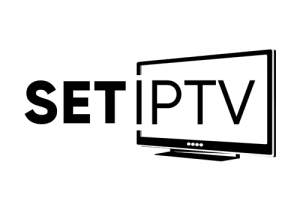راهنمای جامع نصب IPTV روی سیستم مک ( macOS )

راهنمای جامع نصب IPTV روی سیستم مک
📺 راهنمای جامع نصب IPTV روی سیستم مک | تماشای تلویزیون بدون محدودیت با ست ایپی تیوی!
اگر از کاربران مکبوک (MacBook) یا آیمک (iMac) هستید و به دنبال بهترین روش برای نصب و اجرای IPTV روی macOS میگردید، این راهنما برای شماست! ✅ با ست ایپی تیوی، دسترسی به هزاران کانال زنده، فیلم، سریال، مستند و برنامههای ورزشی با کیفیت 4K، Full HD و HD را بدون نیاز به دیش و بدون پارازیت تجربه کنید! 🎬🎉
در این مقاله، روشهای نصب و استفاده از IPTV در مک را بهصورت گامبهگام، هوشمندانه و پیشرفته بررسی میکنیم. پس تا انتها همراه ما باشید! 👇
🚀 روشهای نصب IPTV روی macOS
برای اجرای IPTV در سیستم مک، چندین راه مختلف وجود دارد که میتوانید بسته به نیاز خود، یکی را انتخاب کنید:
✅ روش 1: استفاده از پلیر VLC (روش پیشنهادی 🎯)
✅ روش 2: نصب اپلیکیشنهای اختصاصی IPTV مانند GSE Smart IPTV
✅ روش 3: پخش مستقیم IPTV از طریق مرورگر
حالا بیایید این روشها را با جزئیات بررسی کنیم. 👇
🔹 روش اول: پخش IPTV در مک با VLC Player (پیشنهادی ✅)
💡 VLC یکی از بهترین و سبکترین پلیرهای چندرسانهای است که روی مکبوک و آیمک بهخوبی اجرا میشود. با این روش میتوانید IPTV را بدون نیاز به نصب نرمافزارهای اضافی تماشا کنید.
🔹 مراحل راهاندازی IPTV با VLC در مک
1️⃣ دانلود و نصب VLC 🔽
📥 ابتدا پلیر VLC را از سایت رسمی VideoLAN دانلود و نصب کنید.
2️⃣ اجرای VLC و افزودن لیست کانالهای IPTV 🎬
🔹 VLC را باز کنید و از منوی File گزینه Open Network Stream را انتخاب کنید.
🔹 لینک M3U Playlist که پس از خرید اکانت ست ایپی تیوی دریافت کردهاید را وارد کنید.
🔹 روی Open کلیک کنید تا لیست کانالها بارگذاری شود.
🔥 تبریک! حالا میتوانید هزاران کانال زنده و آرشیوی را بدون لگ و با کیفیت فوقالعاده تماشا کنید!
🔹 روش دوم: استفاده از اپلیکیشنهای IPTV در macOS
📌 اگر به دنبال یک اپلیکیشن حرفهای و پیشرفته برای IPTV هستید، گزینههای زیر برای مک در دسترس هستند:
💎 GSE Smart IPTV
💎 IPTV Smarters Pro
💎 Kodi (با افزونه IPTV)
🔹 نحوه نصب GSE Smart IPTV در مک
📥 مرحله 1: دانلود اپلیکیشن GSE Smart IPTV از Mac App Store
⚙️ مرحله 2: اجرای برنامه و رفتن به Remote Playlists
➕ مرحله 3: اضافه کردن لینک M3U Playlist
🔄 مرحله 4: ذخیره و بارگذاری لیست کانالها
🎉 مرحله 5: از تماشای کانالهای زنده و آرشیوی در مک لذت ببرید!
💡 نکته: در برخی نسخهها نیاز به تغییر تنظیمات دسترسی Allow Unknown Sources است.
🔹 روش سوم: پخش IPTV از طریق مرورگر در مک (بدون نصب نرمافزار)
💻 اگر نمیخواهید هیچ برنامهای روی مک نصب کنید، میتوانید IPTV را مستقیماً از طریق مرورگر Safari، Chrome یا Firefox اجرا کنید.
🔹 چگونه IPTV را در مرورگر مک اجرا کنیم؟
🌍 مرحله 1: مرورگر خود را باز کنید.
🔗 مرحله 2: وارد وبسایت ست ایپی تیوی شوید.
📋 مرحله 3: لینک Web IPTV Player را باز کنید.
🔑 مرحله 4: اطلاعات کاربری را وارد کرده و کانالها را مشاهده کنید.
🎬 مرحله 5: از IPTV در مک خود بدون هیچ محدودیت و نرمافزار اضافی لذت ببرید!
🔥 چرا ست ایپی تیوی بهترین انتخاب برای کاربران مک است؟
💠 کیفیت فوقالعاده 4K و Full HD
💠 بدون نیاز به دیش، کابل و آنتن
💠 بدون قطعی و پارازیت
💠 سرعت لودینگ بالا با سرورهای قدرتمند
💠 دسترسی به هزاران کانال زنده و فیلم و سریال جدید
💠 پشتیبانی از تمام دستگاههای macOS
💡 جمعبندی: بهترین روش برای نصب IPTV در مک چیست؟
🔹 اگر به دنبال سریعترین و راحتترین راه برای استفاده از IPTV روی macOS هستید، پیشنهاد ما VLC Player است.
🔹 اگر میخواهید ویژگیهای پیشرفتهتر مانند دستهبندی کانالها، ضبط برنامهها و کنترل بیشتر روی لیست پخش داشته باشید، برنامههای GSE Smart IPTV یا IPTV Smarters Pro را امتحان کنید.
🔹 در نهایت، اگر بهدنبال یک تجربه ساده و بدون نیاز به نرمافزار هستید، میتوانید IPTV را مستقیماً از مرورگر مک تماشا کنید.
🔥 همین حالا اکانت IPTV خود را از ست ایپی تیوی خریداری کنید و تلویزیون اینترنتی بدون محدودیت را تجربه کنید! 🎉🚀